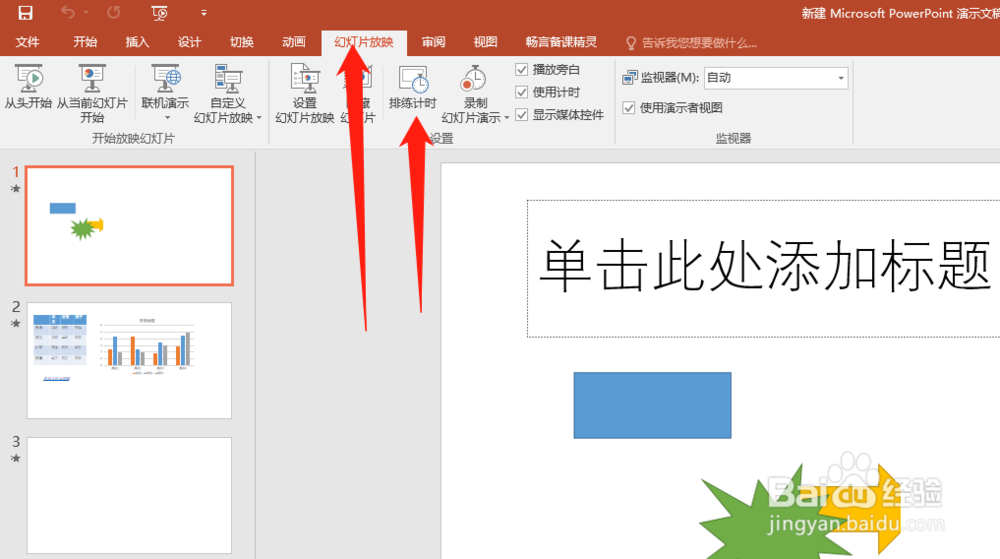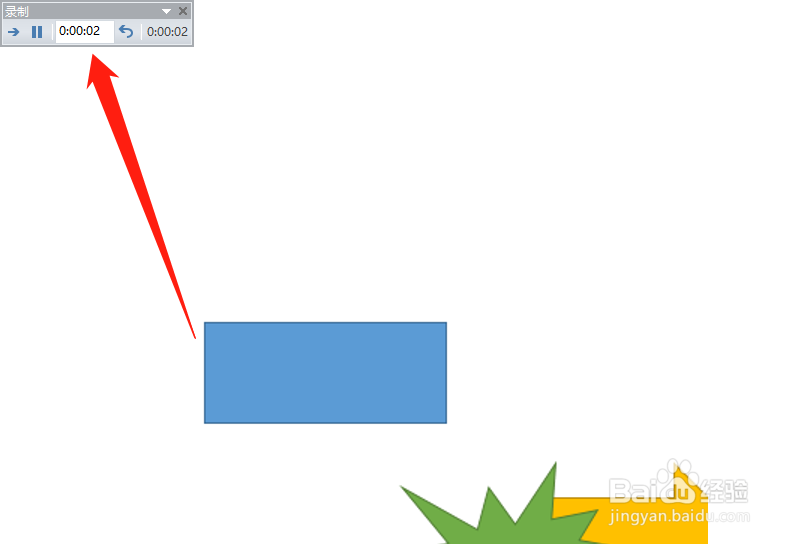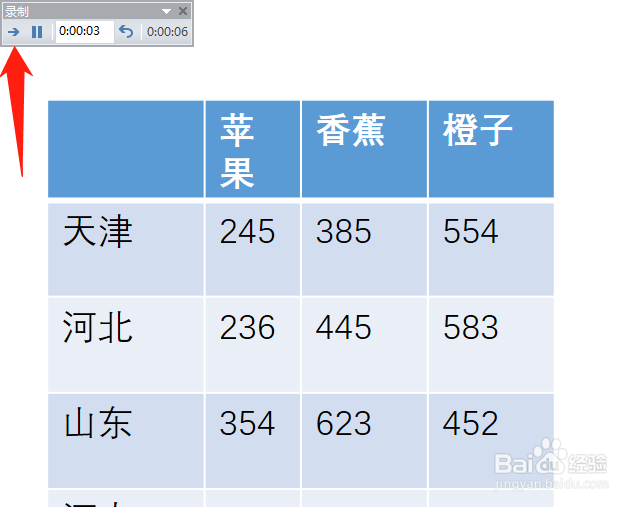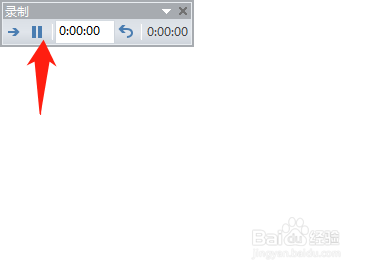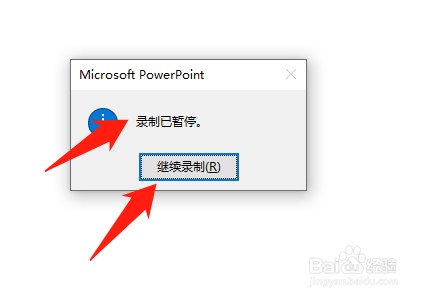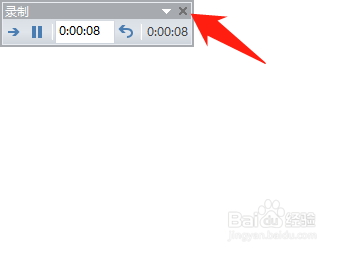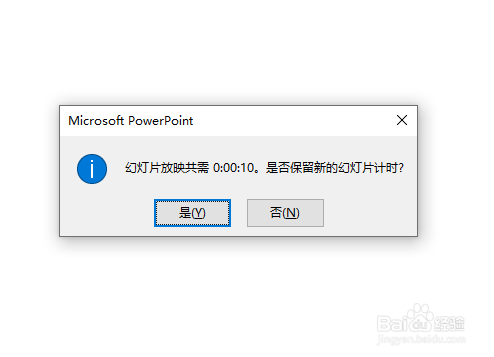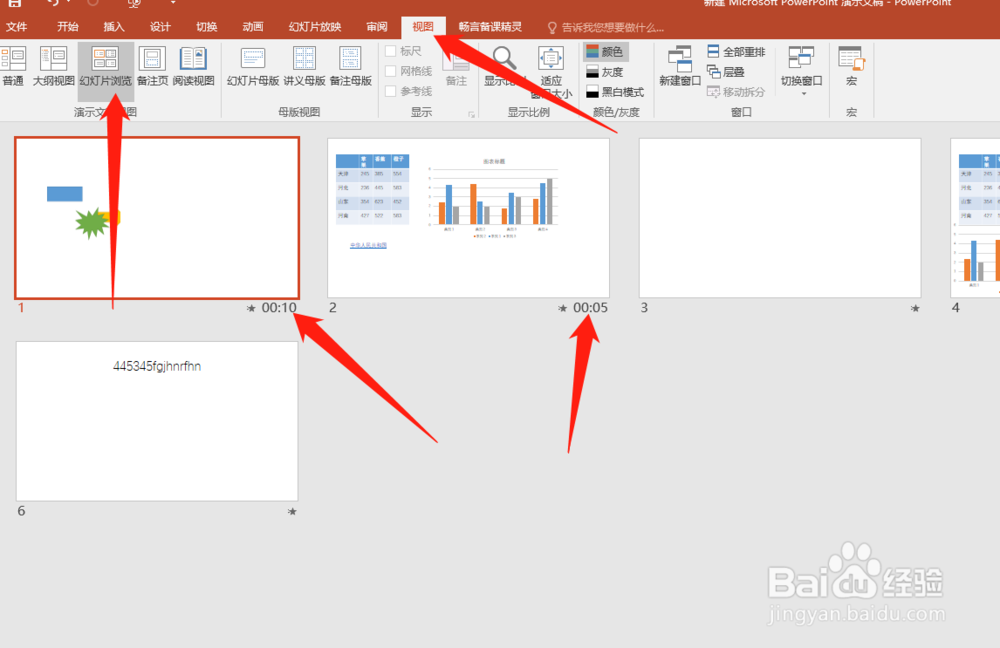PPT幻灯片排练计时
1、打开PPT演示文稿,切换到“幻灯片放映”选项卡,单击“设置”组中的“排练计时”按钮。
2、幻灯片会进入放映状态,显示“录制”工具栏,对当前幻灯片的放映时间进行录制后,单击“下一项”按钮或单击幻灯片。
3、切换到第二张幻灯片中,继续对第二张幻灯片的放映时间进行录制,在录制的过程中,如果用户有其他事情需要暂停录制,可以单击“暂停录制”按钮。
4、弹出提示框,提示用户录制已暂停,需要继续录制的时候,单击“继续录制”按钮,继续单击“下一项”按钮,对剩下的幻灯片进行录制。
5、当录制完所有的幻灯片放映时间后,单击“关间糈尢各闭”按钮,会弹出提示框,提示用户幻灯片放映共需要的时间和是否保留新的幻灯片计时。此时单击“是”按钮。
6、切换到幻灯片浏览视图模式,在每张幻灯片的下方可以看到幻灯片放映的排练时间,
声明:本网站引用、摘录或转载内容仅供网站访问者交流或参考,不代表本站立场,如存在版权或非法内容,请联系站长删除,联系邮箱:site.kefu@qq.com。